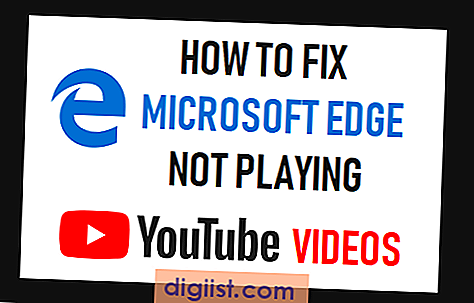Du hast gerade einen PC gekauft oder möchtest einfach nur Discord für das erste Mal nutzen? Keine Sorge, wir haben die Schritte für dich aufgelistet, wie du einen Gruppenchat in Discord erstellen kannst. Egal ob du Discord auf dem PC, iOS oder Android nutzt, folge einfach den unten aufgeführten Anweisungen und du wirst in kürzester Zeit einen Gruppenchat haben, um mit deinen Freunden zu chatten.
1. Um einen Gruppenchat zu starten, musst du zuerst einen Server erstellen oder einem vorhandenen Server beitreten. Klicke auf das "+" Symbol am linken Bildschirmrand in der App, wähle "Server erstellen" und gib einen Namen für deinen Server ein. Du kannst auch ein Bild für den Server hochladen, um ihn persönlicher zu gestalten.
2. Sobald der Server erstellt ist, wirst du links auf dem Bildschirm eine Liste mit Kanälen sehen. Du kannst deine Kanäle nach Bedarf sortieren, indem du auf die Schaltfläche "Bearbeiten" neben dem Kanalnamen klickst und sie per Drag & Drop neu anordnest.
3. Um einen neuen Textkanal zu erstellen, klicke einfach mit der rechten Maustaste auf den Servernamen oder tippe auf das "+" Symbol neben "Textkanäle" auf deinem Smartphone. Gib den Namen des Kanals ein und wähle gegebenenfalls ein Thema aus, um das Gespräch zu strukturieren. Du kannst auch festlegen, wer alles Zugriff auf den Kanal haben soll.
4. Wenn der Kanal erstellt ist, kannst du deine Freunde zur Gruppe einladen. Klicke mit der rechten Maustaste auf den Kanalnamen oder tippe auf die drei Punkte neben dem Kanalnamen auf deinem Smartphone. Wähle die Option "Einladen" und Discord wird dir einen Link generieren, den du an deine Freunde weitergeben kannst. Alternativ kannst du auch den Freunden den Gruppennamen und den Servernamen mitteilen, damit sie danach suchen können.
5. Jetzt, da dein Gruppenchat erstellt ist und alle eingeladen wurden, könnt ihr anfangen zu chatten. Textnachrichten kannst du ganz einfach in den Kanälen tippen oder per Drag & Drop Bilder oder sogar Dateien teilen. Du kannst auch @mentions verwenden, um bestimmte Personen auf eine Nachricht aufmerksam zu machen.
6. Für weitere Anpassungen und Einstellungen in deinem Gruppenchat, klicke einfach mit der rechten Maustaste auf den Kanalnamen oder tippe auf die drei Punkte neben dem Kanalnamen auf deinem Smartphone. Dort kannst du Benachrichtigungen einstellen, die Anordnung der Kanäle ändern oder sogar einen Sprachkanal für Sprachchats erstellen.
Mit den oben genannten Schritten kannst du einen Gruppenchat in Discord auf verschiedenen Geräten erstellen und einrichten. Also viel Spaß beim Chatten mit deinen Freunden!
Einrichten eines neuen Servers


Um einen neuen Server in Discord einzurichten, haben Sie mehrere Möglichkeiten. Sie können direkt über die Discord-App auf Ihrem Smartphone starten, indem Sie auf das "+"-Zeichen in der unteren rechten Ecke des Bildschirms klicken. In der Webanwendung können Sie oben links auf das "Hamburger"-Symbol klicken und dann auf "Server erstellen" klicken.
Nachdem Sie auf "Server erstellen" geklickt haben, sollten Sie aufgefordert werden, einen Namen für Ihren Server einzugeben. Wählen Sie einen Namen aus, der den Zweck des Servers am besten darstellt, z.B. "Freunde treffen" oder "Gaming-Events". Sie können auch ein Bild auswählen, um Ihren Server zu personalisieren.
Sobald Ihr Server erstellt wurde, werden Sie aufgefordert, Kanäle zu erstellen. Kanäle sind Orte, an denen Sie Chats, Sprachanrufe oder Videoanrufe führen können. Sie können Kanäle nach verschiedenen Themen einrichten, z.B. "Allgemein", "Gaming" oder "Veranstaltungen". Sie können diese Kanäle auch später bearbeiten oder reorganisieren, indem Sie mit der rechten Maustaste auf einen Kanal klicken und "Einstellungen" auswählen.
Um Freunde oder andere Personen zu Ihrem Server einzuladen, klicken Sie mit der rechten Maustaste auf den Servernamen in Ihrer Serverleiste und wählen Sie "Servereinstellungen" aus. Gehen Sie dann zum Tab "Einladungen" und klicken Sie auf "Eine Einladung generieren". Sie können den Einladungslink kopieren und an Ihre Freunde senden, damit sie dem Server beitreten können.
Sie können auch die Berechtigungen für Ihre Servermitglieder anpassen, indem Sie zu den Servereinstellungen gehen, den Tab "Rollen" auswählen und die entsprechenden Berechtigungen für jede Rolle festlegen. Dies ermöglicht Ihnen die Kontrolle darüber, wer auf welche Kanäle zugreifen oder Nachrichten senden kann.
Sobald Ihr Server eingerichtet ist, können Sie ihn nach Belieben anpassen und erweitern. Sie können neue Kanäle hinzufügen, Benachrichtigungen einstellen, Server-Events planen und vieles mehr. Discord bietet eine Vielzahl von Funktionen und Einstellungen, die es Ihnen ermöglichen, Ihren Server entsprechend Ihren Bedürfnissen anzupassen.
Um einen bestehenden Server zu betreten, benötigen Sie normalerweise einen Einladungslink. Dieser Einladungslink kann Ihnen per E-Mail, Textnachricht oder auf anderen Wegen zugesandt werden. Wenn Sie den Einladungslink erhalten haben, klicken Sie einfach darauf, um dem Server beizutreten.
Das Einrichten eines neuen Servers in Discord ist sehr einfach und ermöglicht es Ihnen, Chats und Veranstaltungen mit Ihren Freunden oder anderen Personen zu teilen. Egal, ob Sie einen Server für Gaming, Veranstaltungsplanung oder einfach nur zum Chatten erstellen möchten, Discord bietet Ihnen alle notwendigen Funktionen, um Ihren Server zu erstellen und anzupassen.
Erstellen neuer Text- und Sprachkanäle

Wenn Sie einen Gruppenchat in Discord erstellen möchten, haben Sie verschiedene Möglichkeiten, Text- und Sprachkanäle zu erstellen, um Ihre Freunde besser organisieren und verbinden zu können.
1. Klicken Sie auf das Pluszeichen in der linken Ecke des Discord-Servers, um das Menü zu öffnen.
2. Wählen Sie die Option "Textkanal erstellen" oder "Sprachkanal erstellen" aus.
- Textkanäle:
- Klicken Sie auf "Textkanal erstellen".
- Geben Sie einen Namen für Ihren Textkanal ein und klicken Sie auf "Erstellen".
- Sie können den Textkanal auch in eine Kategorie einordnen, indem Sie auf das Pluszeichen neben der Kategorie klicken und den Namen eingeben.
- Wählen Sie die Position des Kanals aus, indem Sie ihn per Drag-and-Drop in der Seitenleiste neu anordnen.
- Um den Textkanal zu löschen, klicken Sie mit der rechten Maustaste darauf und wählen Sie "Kanal löschen".
- Sprachkanäle:
- Klicken Sie auf "Sprachkanal erstellen".
- Geben Sie einen Namen für Ihren Sprachkanal ein und klicken Sie auf "Erstellen".
- Sie können auch ein Bild für Ihren Sprachkanal auswählen, indem Sie auf das Kamera-Symbol klicken und ein Bild hochladen.
- Klicken Sie auf das Zahnrad neben dem Sprachkanal, um weitere Optionen wie Bitraten, Audioqualität und Einstellungen für Benutzerberechtigungen anzuzeigen.
- Um den Sprachkanal zu löschen, klicken Sie mit der rechten Maustaste darauf und wählen Sie "Kanal löschen".
Text- und Sprachkanäle bieten eine Vielzahl von Möglichkeiten, um mit Ihren Gruppen in Discord zu interagieren. Von der Planung von Events über den Austausch von Nachrichten bis hin zur gemeinsamen Nutzung von Inhalten - Discord bietet Ihnen die besten Tools, um Ihre Gruppe zu organisieren, zu verbinden und gemeinsam Spaß zu haben!